Seguramente ya sabréis muchas de las novedades que hay en iOS 7 ya que en Actualidad iPad estamos publicando cada semana algún tutorial relacionado con este nuevo sistema operativo para que aquellos que todavía no lo controlen, sepan hacer multitud de cosas. En las últimas semanas os hemos publicado artículos relacionados con la aplicación: «Ajustes» y otras muchas aplicaciones. Además de diferentes trucos y consejos para mantener vuestro dispositivo al margen de los errores más comunes de iOS.
En esta ocasión os voy a enseñar a crear un evento o una cita en el calendario de vuestro dispositivo desde las aplicaciones Mail e iMessages. Por ejemplo, mi amigo Luis me manda un mensaje diciéndome que el Sábado a las cinco de la tarde tenemos una reunión. Como estoy dentro de la aplicación iMessages puedo configurar un evento (con alerta en este caso) en mi calendario con tan solo pulsar a un par de botones. ¿Queréis saber como? ¡Tras el salto!
Creando eventos en nuestro dispositivo fuera de la aplicación Calendario
Como os he comentado, os enseñaré a crear eventos desde iMessages y Mail. Voy a mostrar el procedimiento desde la aplicación Mail, pero en la aplicación iMessages podremos de la misma manera crear un evento en nuestro calendario. Estad atentos:
- Accedemos a la aplicación en sí donde hemos recibido el mensaje con una hora o una fecha, como en este caso.
- Como veis, el grupo de palabras «a las 5» está subrayado porque el dispositivo a reconocido que es una hora. Si pulsamos nos aparecerá lo que veis en la imagen superior. Para crear una alerta, pulsamos a «Crear evento«.
- De manera inmediata, nos aparecerá esta ventana en la que tendremos que colocar los datos del evento en sí. Como veis, el iPad ya me ha detectado que es una «reunión» y que comienza a las «5:00«. Cuando estemos listos, pulsamos a OK y tendremos nuestro evento creado.
Más información – ¿Cómo añadir soporte de zonas horarias en el Calendario?



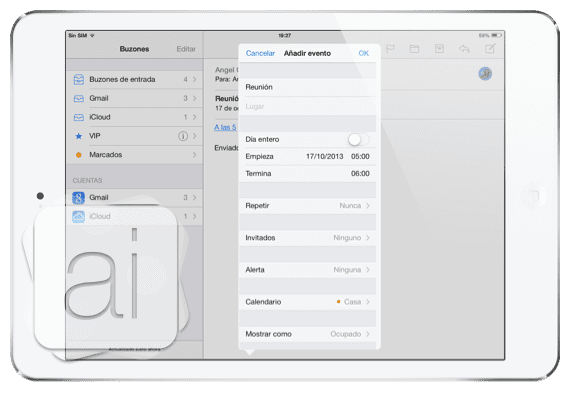

Es posible adjuntar un archivo por ejemplo el programa de la reunion o si planificamos un dia entero, el horario en pdf? Para poder consultarlo desde calendario?
Yo al menos no conozco la forma de hacerlo
—
Luis Padilla
Coordinador de Actualidad iPad luis.actipad@gmail.com
Gracias!